Cara Aktifkan dan Uji Quick Machine Recovery di Windows 11
Microsoft menawarkan metode mudah untuk merecovery perangkat Windows saat mengalami masalah fatal yang mencegahnya melakukan booting yaitu Quick Machine Recovery. Fitur ini mencari solusi di server cloud dan mengatasi kegagalan booting pada perangkat anda. Dalam artikel ini, saya akan membahasnya lebih lanjut dan melihat cara mengaktifkan dan menguji Quick Machine Recovery di Windows 11.
Apa itu Quick Machine Recovery?
Quick Machine Recovery (QMR) adalah fitur baru yang diperkenalkan di Windows 11 build 26120.3653 sebagai bagian dari Windows Resiliency Initiative. Dirancang untuk meminimalkan downtime system, QMR secara otomatis mendeteksi dan mengatasi kegagalan boot failure dengan menerapkan perbaikan yang ditargetkan dari Windows Recovery Environment (WinRE).
Berikut ini dua pengaturan Quick Machine Recovery:
- Cloud remediation akan memanfaatkan Windows Update untuk mengidentifikasi dan menyelesaikan masalah pada perangkat. Jika diaktifkan, maka perangkat akan terhubung ke jaringan dan memanfaatkan Windows Update selama skenario recovery.
Saat dinonaktifkan, Windows menggunakan Startup Repair sebagai opsi local recovery.
- Auto remediation memungkinkan anda mengotomatiskan proses recovery.
Saat diaktifkan, komputer secara otomatis terhubung ke Windows Update dan mencoba mencari perbaikan. Bila dinonaktifkan atau tidak dikonfigurasi, maka perangkat memerlukan intervensi manual untuk melanjutkan proses recovery.
Saat perangkat berulang kali gagal melakukan booting, system mengidentifikasi masalah dan memulai proses recovery. Perangkat akan masuk ke WinRE, membuat koneksi jaringan dan menscan Windows Update untuk perbaikan yang tersedia. Jika perbaikan ditemukan, maka perbaikan tersebut didownload dan diterapkan, diikuti dengan booting ulang system. Jika perbaikan berhasil, perangkat akan melakukan booting ke Windows secara normal. Namun, jika masalah tetap ada, system akan kembali masuk ke WinRE dan mengulangi proses hingga solusi ditemukan atau batas percobaan ulang tercapai.
Dengan mengotomatiskan recovery dan mengurangi pemecahan masalah manual, Quick Machine Recovery meningkatkan ketahanan system dan memastikan perangkat Windows anda tetap beroperasi dengan gangguan minimal. Microsoft terus menyempurnakan QMR berdasarkan feedback penggunanya, menjadikan Windows lebih andal dan dapat memperbaiki dirinya sendiri.
Fitur ini saat ini tersedia di versi Windows Insiders tetapi akan segera diluncurkan ke versi Windows Stabil. Jika anda ingin segera menguji fitur ini, anda perlu bergabung dengan Windows Insider Program dan mengupdate system anda.
Cara Aktifkan dan Uji Quick Machine Recovery di Windows 11
Untuk mengaktifkan Quick Machine Recovery, anda perlu mengikuti langkah-langkah yang dijelaskan dibawah ini di Windows 11 anda.
- Tekan tombol Win + I untuk membuka Settings Windows anda.
- Di jendela Settings, pilih System di panel kiri dan klik Recovery di panel kanan.
- Di halaman berikutnya, anda akan melihat Quick machine recovery di bawah bagian Recovery Options.
- Sekarang, aktifkan Quick machine recovery ke On.
- Jika anda ingin terus mencari solusinya, maka aktifkan juga Continue searching if a solution isn’t found ke On.
- Selanjutnya, tetapkan batas waktu untuk opsi Look for solutions every dan atur waktu untuk Restart every.
Sekarang, setiap kali anda booting ke WinRE, maka anda akan melihat opsi Quick Recovery machine. Anda dapat memilihnya untuk memulai proses recovery.
Anda juga dapat menonaktifkan Quick Machine Recovery hanya dengan menonaktikan opsi yang sesuai di jendela Settings Windows anda.
Uji Quick Recovery Machine di Windows 11
Fitur Quick Machine Recovery memiliki test mode yang memungkinkan anda memverifikasi pengaturan dan proses recovery otomatis dalam lingkungan simulasi yang aman. Dengan cara ini, anda dapat memastikan semuanya berfungsi dengan benar tanpa menyebabkan kegagalan system yang sebenarnya. Gunakan test mode untuk memverifikasi bahwa proses recovery memenuhi kebutuhan anda sebelum anda menerapkannya pada system aktif.
Saya menyarankan untuk membackup system image anda dan membuat system restore point agar dapat digunakan kembali jika diperlukan. Anda bahkan dapat menggunakan utilitas Windows Backup untuk melakukan hal yang sama.
Untuk memulai Test Mode dari Quick Recovery Machine, ikuti langkah-langkah berikut ini.
- Tekan tombol Win + R, kemudian ketik cmd dan tekan Ctrl + Shift + Enter untuk membuka Command Prompt dengan hak admin. Anda juga dapat membuka Windows Terminal dengan hak admin dan memilih Command Prompt.
- Di jendela Command Prompt, masukan perintah berikut dibawah ini dan tekan Enter untuk mengaktifkan test mode.
- Sekarang, atur Booting Windows ke WinRE, sehingga saat komputer anda melakukan booting berikutnya, komputer akan masuk ke Windows Recovery. Untuk itu, masukan perintah berikut ini dan tekan Enter.
- Setelah itu, tutup Command Prompt dan restart komputer anda untuk memulai Test Mode.



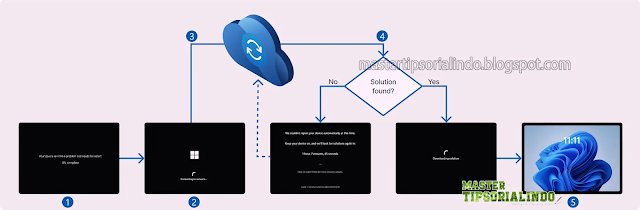

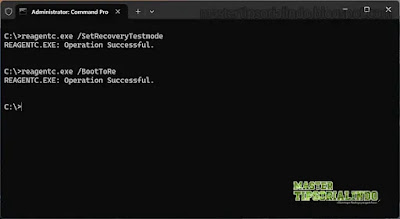

Post a Comment for "Cara Aktifkan dan Uji Quick Machine Recovery di Windows 11"